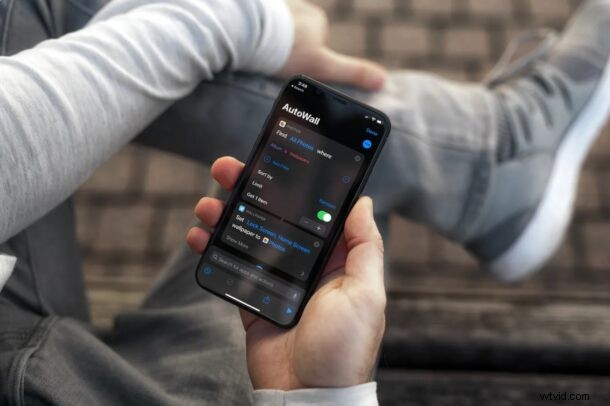
Czy kiedykolwiek chciałeś ustawić iPhone'a, aby automatycznie przełączał się między różnymi tapetami? Prawdopodobnie już wiesz, jak zmienić tapetę na iPhonie lub iPadzie, ale dzięki wbudowanej aplikacji Skróty na urządzeniach iOS i iPadOS możesz teraz skonfigurować dynamicznie zmieniające się tapety w ciągu kilku minut.
Aplikacja Skróty, która jest preinstalowana na iPhone'ach i iPadach, może wykonywać mocno niestandardowe zadania, jeśli nie jesteś tego świadomy. Jednym z najlepszych przykładów może być użycie skrótów do personalizacji ekranu głównego za pomocą niestandardowych ikon aplikacji. Od czasu aktualizacji iOS 14.3 firma Apple przywróciła akcję skrótu „Ustaw tapetę” po usunięciu jej ponad rok temu. Otwiera to więcej możliwości dostosowywania tapet, a zewnętrzni twórcy skrótów już wskoczyli na pokład, aby ułatwić niedoświadczonym użytkownikom.
Chcesz skonfigurować to na swoim urządzeniu? Jesteśmy tutaj, aby pomóc. W tym artykule przeprowadzimy Cię krok po kroku przez instrukcje, które pozwolą aplikacji Skróty automatycznie zmienić tapetę na iPhonie lub iPadzie.
Jak automatycznie zmienić tapetę iPhone'a / iPada za pomocą skrótów
Zanim zaczniesz tę szczegółową procedurę, musisz zrobić dwie rzeczy. Najpierw utwórz nowy album zdjęć na iPhonie lub iPadzie i dodaj wszystkie tapety, między którymi ma się przełączać aplikacja Skróty. Następnie musisz przejść do Ustawienia -> Skróty i zezwolić na „Niezaufane skróty”. To ustawienie umożliwia instalowanie na urządzeniu skrótów innych firm. Gdy skończysz, upewnij się, że na Twoim urządzeniu działa system iOS 14.3/iPadOS 14.3 lub nowszy i postępuj zgodnie z poniższymi krokami, aby uniknąć nieporozumień:
- Zainstaluj skrót AutoWall na swoim iPhonie. Kliknięcie linku automatycznie uruchomi aplikację Skróty i przeniesie Cię do ekranu Dodaj skrót. Przewiń w dół i dotknij „Dodaj niezaufany skrót”, aby go zainstalować.
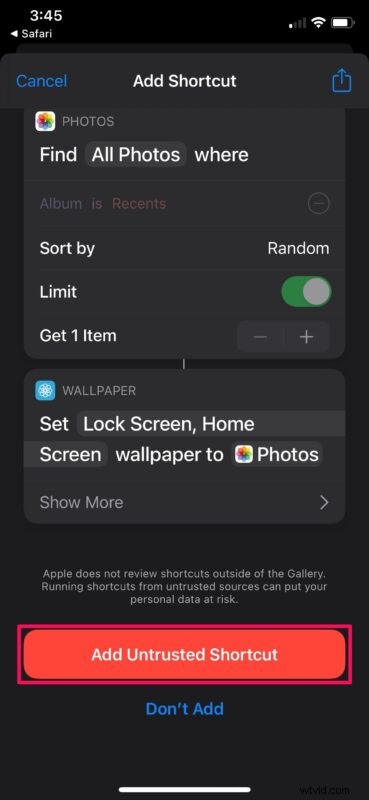
- Po zainstalowaniu zostaniesz przeniesiony do głównego menu aplikacji Skróty. Tutaj dotknij ikony z trzema kropkami na skrócie AutoWall, aby uzyskać dostęp do menu Edycja skrótów.
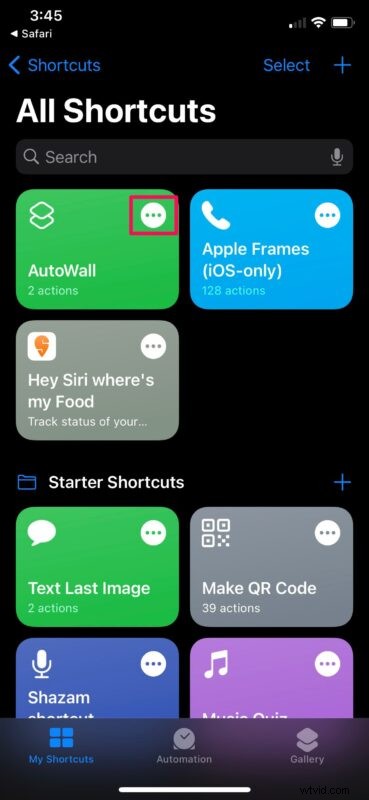
- Pamiętaj, że skrót, chociaż jest zainstalowany, nie ma niezbędnych uprawnień dostępu do Twoich zdjęć. Kliknij „Zezwól na dostęp”, aby kontynuować.
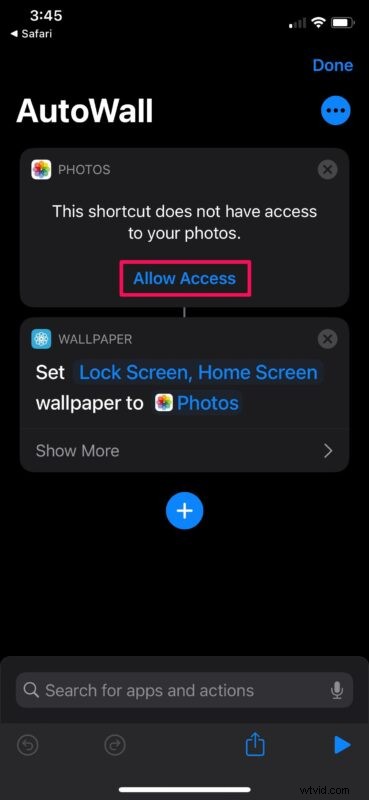
- Teraz zobaczysz, że album Ostatnie jest używany domyślnie. Stuknij w „Ostatnie”, aby zmienić album używany przez skrót AutoWall.
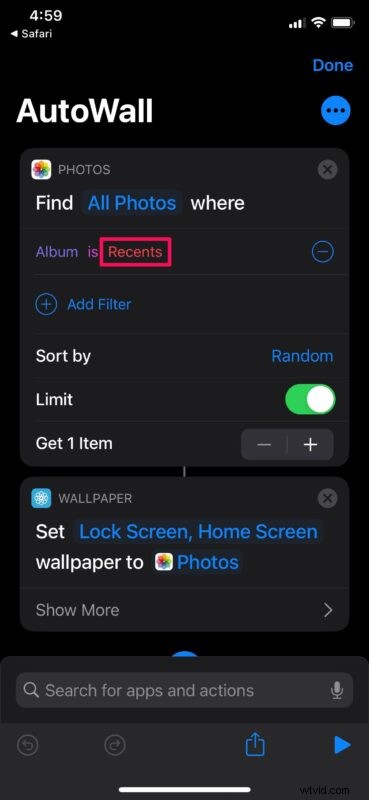
- Następnie wpisz nazwę utworzonego albumu i wybierz go.
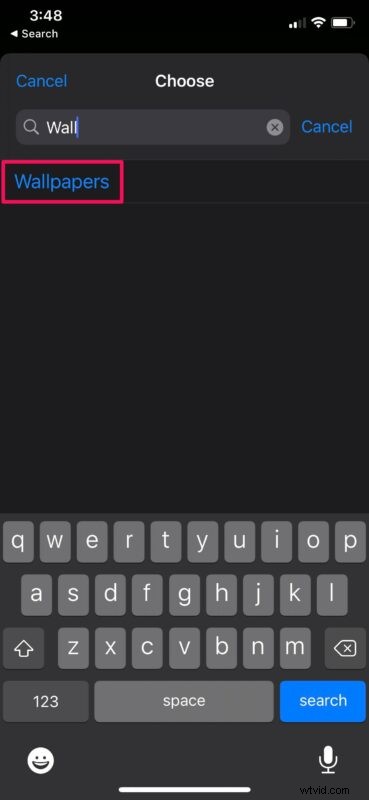
- Dotknij „Gotowe” w prawym górnym rogu, aby zatrzymać edycję skrótu.

- W tym momencie skrót można uruchomić ręcznie, aby użyć innej tapety z utworzonego albumu. Naszym celem jest, aby proces ten był całkowicie zautomatyzowany. Aby to zrobić, przejdź do sekcji „Automatyzacja” aplikacji i dotknij „Utwórz osobistą automatyzację”.
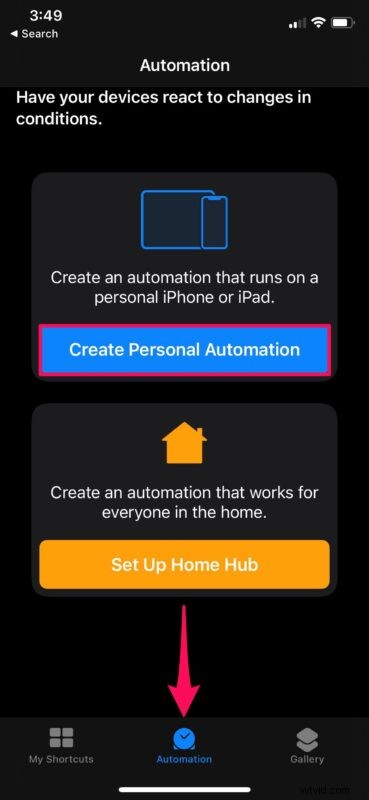
- Teraz wybierz pierwszą opcję, czyli „Pora dnia”. Umożliwi to Skrótom automatyczną zmianę tapety w określonym czasie.
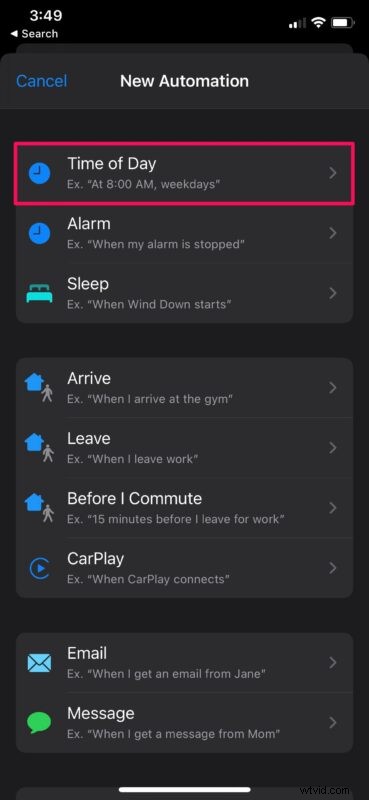
- W tym menu możesz określić preferowany czas zmiany tapety. Możesz nawet ustawić tapetę tak, aby zmieniała się codziennie, co tydzień lub co miesiąc. Po wybraniu preferowanych ustawień dotknij „Dalej”.
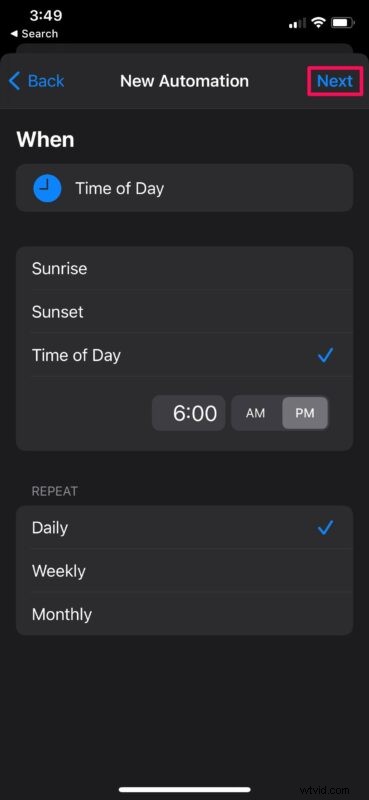
- Następnie dotknij „Dodaj działanie”.
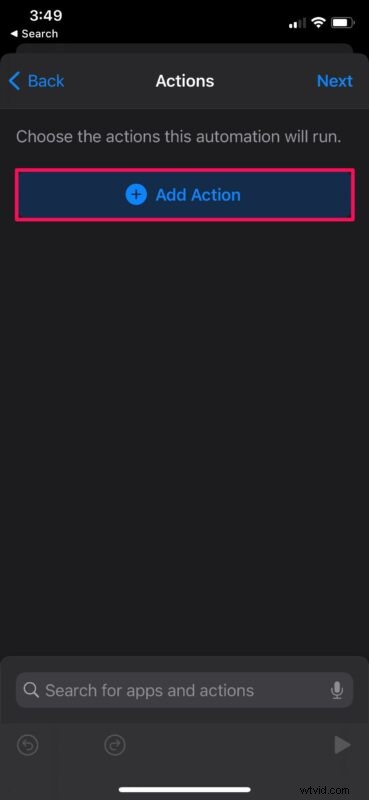
- Wpisz „Uruchom” w pasku wyszukiwania i wybierz „Uruchom skrót” z listy działań, które są widoczne tutaj.
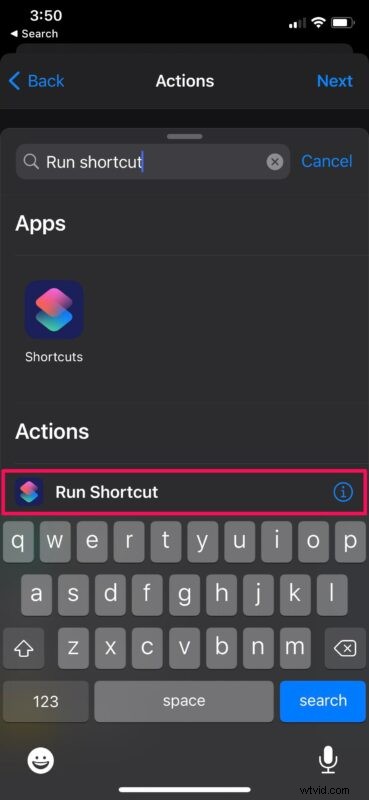
- Teraz musisz zastosować podświetlony tekst „Skrót”. To pozwoli Ci wybrać dowolny ze skrótów zainstalowanych na Twoim urządzeniu. Wybierz skrót „AutoWall”, który właśnie zainstalowałeś.
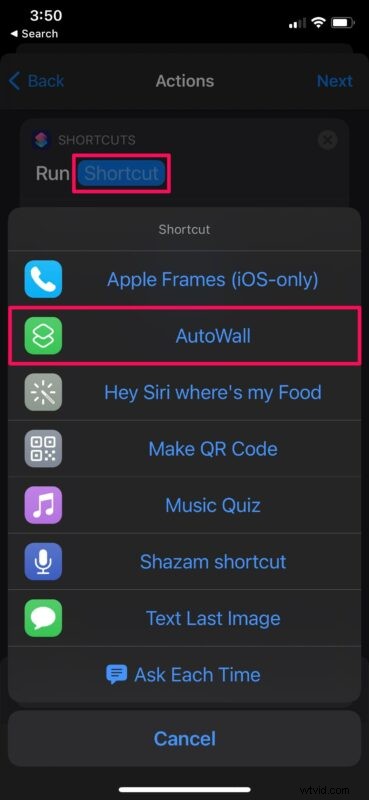
- Jesteś prawie na miejscu. Stuknij w „Dalej”, aby przejść do ostatniego kroku.
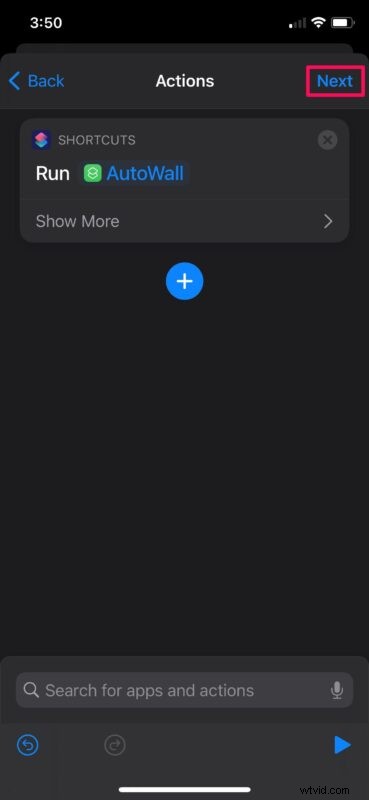
- Upewnij się, że odznaczyłeś „Zapytaj przed uruchomieniem”. Jest domyślnie włączony, ale musisz go wyłączyć, aby był to całkowicie zautomatyzowany proces. Stuknij w „Gotowe”.
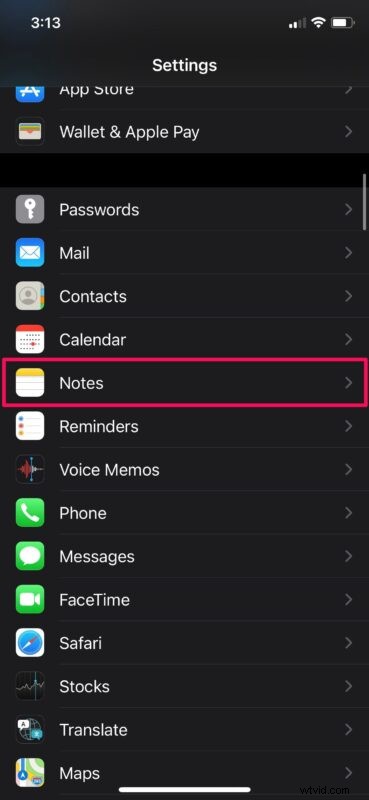
Proszę bardzo. Od tej chwili aplikacja Skróty będzie uruchamiać skrót AutoWall o określonej godzinie, co oznacza, że jako tapeta iPhone'a będzie używany inny obraz z nowego albumu.
Ponieważ „Zapytaj przed uruchomieniem” jest wyłączone, nie otrzymasz powiadomienia o uruchomieniu skrótu na iPhonie. Zamiast tego otrzymasz powiadomienie, że automatyzacja została wykonana. Jeśli nie chcesz, aby to powiadomienie pojawiało się na urządzeniu, aby zapewnić bezproblemowe działanie, możesz wyłączyć powiadomienia banerowe dla skrótów za pomocą małego obejścia.
Tutaj oczywiście skupiliśmy się na automatycznym przełączeniu się na inną tapetę w określonym czasie. Możesz jednak zrobić to inaczej, jeśli wolisz. Na przykład, możesz ustawić iPhone'a tak, aby automatycznie zmieniał tapetę po podłączeniu do ładowarki, po przybyciu w określone miejsce lub nawet po otwarciu określonej aplikacji. Wszystko, co musisz zrobić, to wybrać żądaną automatyzację z listy dostępnych w aplikacji Skróty.
To tylko jedna z wielu rzeczy, które możesz zrobić w aplikacji Skróty. Dodatkowo, jeśli masz trudności z samodzielnym tworzeniem skrótów, istnieje wiele zewnętrznych źródeł do pobierania popularnych skrótów, które są tworzone przez innych użytkowników w społeczności. Możesz także sprawdzić zaufane skróty zatwierdzone przez Apple w sekcji Galeria aplikacji. I oczywiście omówiliśmy też kilka interesujących rzeczy dotyczących skrótów, więc sprawdź te artykuły.
Zakładając, że postępowałeś, powinieneś teraz mieć iPhone'a (lub iPada), aby automatycznie używać nowej tapety. Jakie jest Twoje zdanie na temat tego wyjątkowego skrótu i automatyzacji? Ile różnych tapet zapisałeś w nowym albumie? Jakie inne skróty próbowałeś? Podziel się swoimi osobistymi doświadczeniami i nie krępuj się wrzucać cennych opinii w sekcji komentarzy poniżej.
